WinXP系統(tǒng)本地連接受限制或無連接怎么辦?
最近有WinXP系統(tǒng)用戶反映,電腦在連接寬帶的時候,出現(xiàn)提示“本地連接受限限制或無連接”,導(dǎo)致寬帶連接失敗。那么,WinXP系統(tǒng)本地連接受限制或無連接怎么辦呢?接下來,小編就來教教大家WinXP系統(tǒng)本地連接受限制或無連接的解決方法。
方法/步驟
1、打開“網(wǎng)上鄰居”,點擊“查看網(wǎng)絡(luò)連接”,然后會看到本地連接圖標下面有黃色感嘆號,提示你當前狀態(tài)是受限制或無連接;
2、右鍵單擊該圖標,選擇屬性,并在彈出的屬性的常規(guī)框中在可下拉菜單中雙擊“Internet協(xié)議(TCP/IP)”選項;
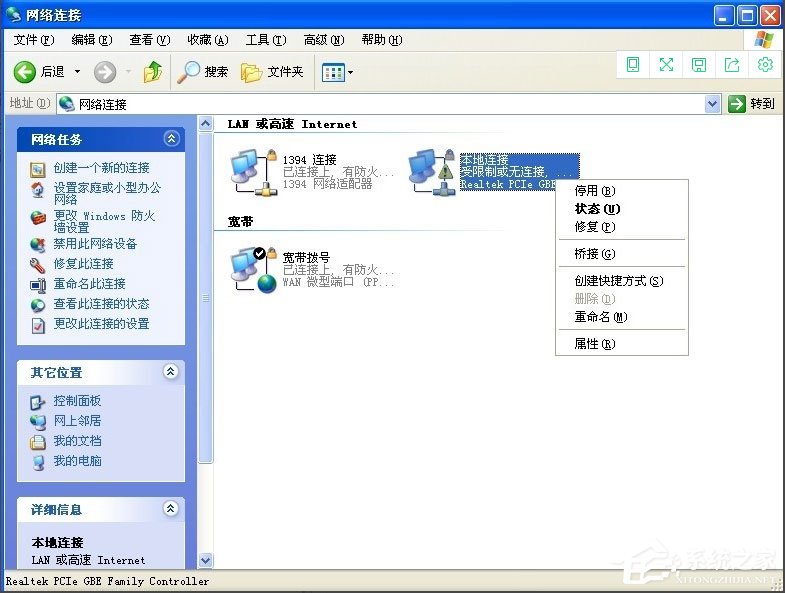
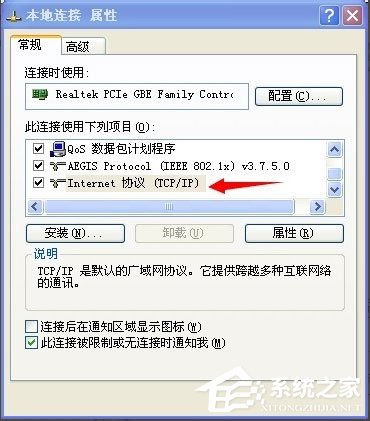
3、在彈出框中點擊將“自動獲得IP地址”和“自動獲得DNS服務(wù)器地址”分別修改為“使用下面的IP地址”以及“使用下面的DNS服務(wù)器地址”,并在IP地址欄中輸入“192.168.0.2”,在子網(wǎng)掩碼欄中輸入“255.255.255.0”,在默認網(wǎng)關(guān)中入“192.168.0.1”,在首選DNS服務(wù)器地址欄輸入“1.1.1.1”,最后點擊確定以保存設(shè)置;
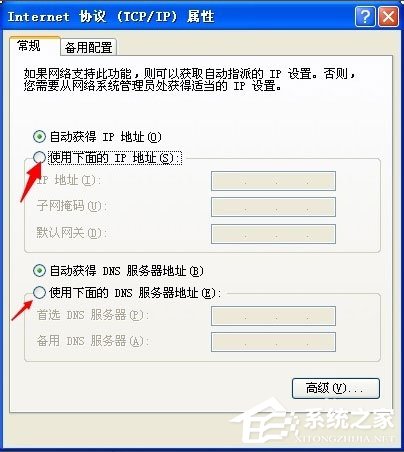
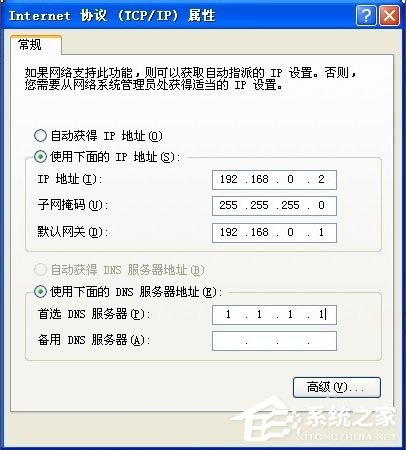
4、退出來以后看看煩人的黃色感嘆號是不是已經(jīng)沒有了。大功告成,不過這么設(shè)置可能以后連接路由器時候還得修改為“自動獲得IP地址”和“自動獲得DNS服務(wù)器地址”。
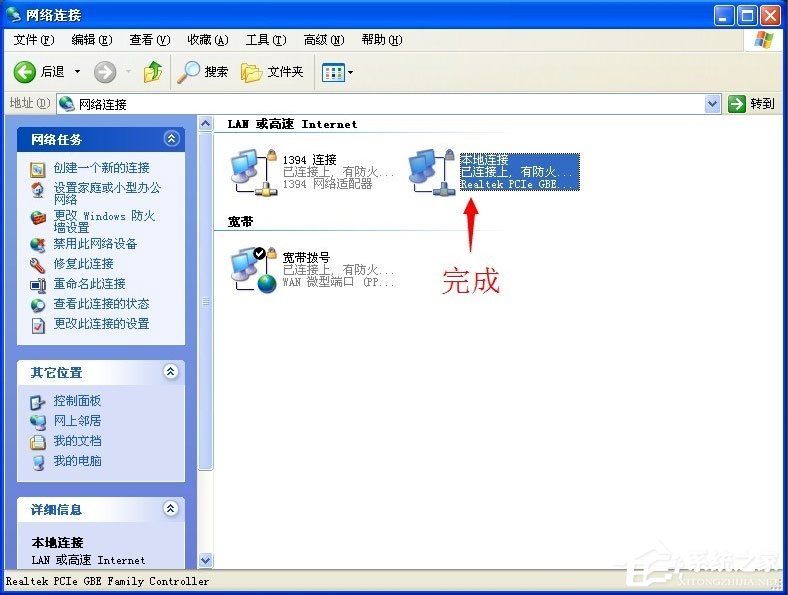
以上就是小編教給大家的WinXP系統(tǒng)本地連接受限制或無連接的具體解決方法,按照以上方法進行操作,相信即可順利解決問題。
相關(guān)文章:
1. win10系統(tǒng)如何進行一鍵還原2. 怎么更新顯卡驅(qū)動win10 win10如何更新顯卡驅(qū)動程序3. Win10電腦怎么進入安全模式 電腦開機的時候怎么進入安全模式4. Win10桌面點擊右鍵刷新特別卡怎么辦5. 戴爾怎么使用u盤重裝win10?戴爾使用u盤重裝win10系統(tǒng)的方法分享6. Windows 7打官方中文包后軟件亂碼的解決方法7. Win10 20H2怎么升級21H1 怎么升級win10系統(tǒng)版本到21H18. Win11系統(tǒng)搜索不到藍牙耳機怎么辦?Win11搜索不到藍牙耳機解決方法9. win11太慢太卡解決方法10. Windows7與Server2008雙系統(tǒng)錯誤
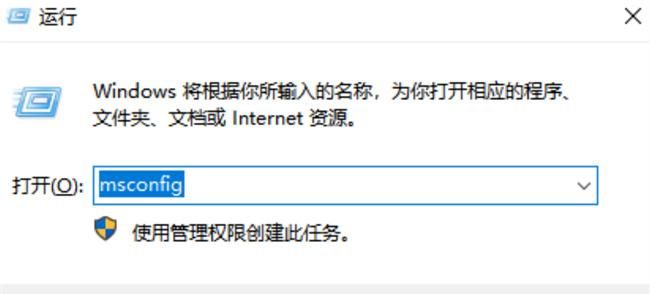
 網(wǎng)公網(wǎng)安備
網(wǎng)公網(wǎng)安備